轻松搞定!Edge 浏览器字体大小设置秘籍
在如今的互联网时代,浏览器成为我们获取信息的重要工具,而 Edge 浏览器因其出色的性能和便捷的操作,受到了众多用户的青睐,对于部分用户来说,可能会遇到字体大小不合适的情况,这时候掌握如何设置字体大小就显得尤为重要,就让我为您详细介绍 Edge 浏览器设置字体大小的方法。
中心句:Edge 浏览器因其出色性能和便捷操作受青睐,掌握设置字体大小方法很重要。
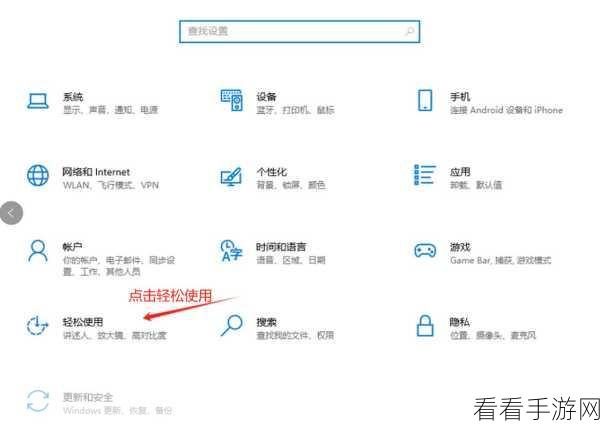
打开 Edge 浏览器,在浏览器界面的右上角,找到三个水平排列的点,这就是浏览器的设置选项,点击这个按钮,会弹出一个下拉菜单。
中心句:打开 Edge 浏览器,点击右上角三个点的设置选项。
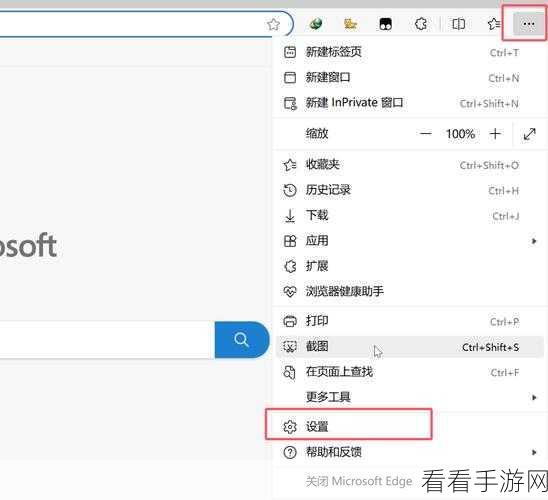
在下拉菜单中,找到“设置”选项并点击,进入设置页面后,在左侧的菜单栏中,可以看到一系列的设置选项。
中心句:下拉菜单中点击“设置”,进入设置页面查看左侧菜单栏选项。
在这些选项中,找到“外观”选项,点击“外观”,页面会跳转到与外观相关的设置区域。
中心句:找到“外观”选项并点击,跳转至相关设置区域。
在“外观”设置区域中,您就能看到“字体大小”的设置选项了,这里通常会提供几个默认的字体大小选项,小”“中”“大”等。
中心句:“外观”设置区域中有“字体大小”设置选项,并提供默认大小选项。
您可以根据自己的需求,选择其中一个默认选项,如果这些默认选项都不能满足您的需求,还可以点击“自定义字体大小”。
中心句:可根据需求选择默认选项,不满足还能点击“自定义字体大小”。
在弹出的输入框中,输入您想要的字体大小数值,输入完成后,浏览器会自动应用您设置的字体大小。
中心句:输入想要的字体大小数值,浏览器自动应用设置。
经过以上简单的几步操作,您就成功地设置了 Edge 浏览器的字体大小,让您的浏览体验更加舒适和个性化。
本文参考自微软官方 Edge 浏览器的相关说明和用户实际操作经验。
希望这篇攻略能够帮助到您,让您在使用 Edge 浏览器时更加得心应手。
